Робота з файлами та папками на носії пам’яті
На апараті можна створювати папки та видаляти файли, збережені на носії пам’яті. Наприклад, можна зберегти на носії пам’яті створений на комп’ютері файл і видалити його з апарата після друку.
1
Натисніть <Доступ до збереж. файлів>. Екран <Головний>
2
Натисніть <Носій пам’яті>.
3
Виберіть потрібний носій пам’яті.
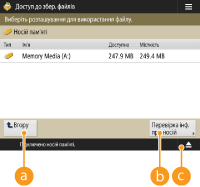
 <Вгору>
<Вгору>Натисніть, щоб перемістити на верхній рівень із поточного.
 <Перевірка інф. про носій>
<Перевірка інф. про носій>Дає змогу перевірити серійний номер і звільнити місце на носії пам’яті.


Натисніть, щоб від’єднати носій пам’яті. Обов’язково натисніть цю кнопку, щоб безпечно від’єднати носій пам’яті. Докладніше про від’єднання див. у розділі Від’єднання носія пам’яті.
4
Робота з файлами та папками.
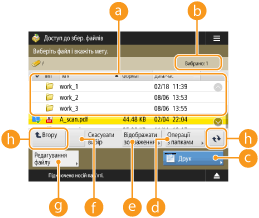
 Збережені файли та папки
Збережені файли та папкиПоказує, чи вибрано файли та папки, значки, що вказують на тип файлу чи папки, розмір файлів і час/дату збереження.
Натисніть опцію <Ім’я> або <Дата/Час>, щоб відсортувати список файлів і папок за назвою чи часом/датою збереження в порядку зростання ( ) чи спадання (
) чи спадання ( ).
).
 ) чи спадання (
) чи спадання ( ).
).Якщо вхід виконано за допомогою функції керування персональною автентифікацією, буде збережено умову сортування, що використовувалась останньою. Список елементів, які можна персоналізувати
Якщо вибрано файли, для кожного з них відображатиметься пронумерований значок у порядку, у якому ви вибрали файл. Якщо ви друкуєте кілька файлів одночасно, вони друкуватимуться в цьому порядку.
 Кількість вибраних файлів
Кількість вибраних файлівВідображає кількість вибраних файлів.
 <Друк>
<Друк>Друкує файли. Друк файлів із носія пам’яті
 <Операції з папками>
<Операції з папками>Натискати у поданих нижче випадках.
Під час перевірки <Докладн.> для папки, яка існує на відображеному рівні
Під час виконання <Створити папку> на відображеному рівні
Під час виконання <Видалити> для папки, яка існує на відображеному рівні

У розділі <Докладн.> можна перевірити подані далі елементи. Можна також натиснути <Перейменувати папку>, щоб перейменувати папку.
Ім’я папки
Розташування
Оновлено
 <Відобр. зображ.>
<Відобр. зображ.>Показує попередній перегляд зображення файлу. Також після попереднього перегляду зображення та видалення непотрібних сторінок можна виконати друк.
 <Скасувати вибір>
<Скасувати вибір>Скасовує вибір усіх файлів, вибраних у  .
.
 .
. <Редагування файлу>
<Редагування файлу>Натисніть, щоб показати меню додавання файлу чи деталі вибраного файлу, видалити або перейменувати його.
Можна натиснути <Докладні відомості>, щоб відобразити зазначені нижче елементи. Можна також натиснути <Змінити ім’я файлу>, щоб перейменувати файл.
Ім’я файлу
Розташування
Тип файлу
Формат
Оновлено
 Кнопка переключення екрана
Кнопка переключення екрана
Натисніть опцію <Вгору>, щоб переміститися на верхній рівень із поточного. Щоб оновити вміст відображеного екрана, натисніть  .
.
 Щоб змінити назву файлу
Щоб змінити назву файлу
1 | Виберіть файл і натисніть меню <Редагування файлу>  <Змінити ім’я файлу>. <Змінити ім’я файлу>. |
2 | Введіть назву файлу й натисніть <OK>. |
 Щоб показати попередній перегляд зображення файлу
Щоб показати попередній перегляд зображення файлу
1 | Виберіть файл і натисніть <Відобр. зображ.>. |
2 | Попередньо переглянувши зображення, натисніть <Назад>. |
 Щоб переглянути детальну інформацію про файл
Щоб переглянути детальну інформацію про файл
1 | Виберіть файл і натисніть меню <Редагування файлу>  <Докладні відомості>. <Докладні відомості>. |
2 | Попередньо переглянувши інформацію, натисніть <OK>. |
 Щоб видалити файл
Щоб видалити файл
1 | Виберіть файл і натисніть меню <Редагування файлу>  <Видалити>. <Видалити>. |
2 | Натисніть <Так>. |

Можна одночасно вибрати та видалити до 32 файлів.
 Щоб відсканувати та зберегти документи
Щоб відсканувати та зберегти документи
1 | Розташуйте оригінал. Розміщення оригіналів |
2 | Натисніть <Редагування файлу>  <Додати файли (Сканувати й зберегти)>. <Додати файли (Сканувати й зберегти)>. |
3 | За потреби вкажіть значення параметрів сканування, а потім натисніть кнопку  . .Щоб дізнатися більше про параметри сканування, див. розділ Налаштування екрана й операцій сканування для зберігання. |
 Щоб створити папку
Щоб створити папку
1 | Натисніть <Операції з папками>. |
2 | Натисніть <Створити папку>. |
3 | Введіть назву папки й натисніть кнопку <OK>. |
4 | Натисніть <OK>. |
 Щоб змінити назву папки
Щоб змінити назву папки
1 | Знайдіть папку, назву якої ви хочете змінити, і натисніть кнопку <Операції з папками>. |
2 | Виберіть папку та натисніть <Докладні відомості>. |
3 | Натисніть <Перейменувати папку>. |
4 | Введіть назву папки й натисніть кнопку <OK>. |
5 | Натисніть <OK>. |
 Щоб переглянути детальну інформацію про папку
Щоб переглянути детальну інформацію про папку
1 | Знайдіть папку, інформацію з якої хочете переглянути, і натисніть кнопку <Операції з папками>. |
2 | Виберіть папку та натисніть <Докладні відомості>. |
3 | Попередньо переглянувши інформацію, натисніть <OK>. |